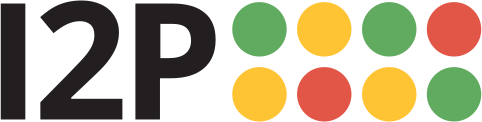IRC ПО
Клиенты
Существует множество IRC-клиентов, которые можно использовать с I2P. Фактически, все клиенты IRC могут быть подключены к Службе Irc2P путем соединения их к туннелю IRC.
- Pidgin(Windows, Linux) Adium(OSX)
- XChat(Windows, Linux) XChat Aqua(OSX)
- Thunderbird(Windows, Linux, OSX)
- Revolution IRC(Android)
- Dispatch(Windows, Linux, OSX)(WebClient)
Check the IRC tunnel
Чтобы настроить любой IRC-клиент для чата на Irc2P, сначала убедитесь, что ваш IRC-туннель доступен. Зайдите в Менеджер спрятанных сервисов и найдите Irc2P в разделе "Туннели клиентов". Если индикатор "Статус" с правой стороны желтый или зеленый, ваш туннель Irc2P готов, и вам следует перейти к следующему шагу.

К этому IRC-туннелю можно подключить любой IRC-клиент, подробные инструкции для нескольких популярных клиентов приведены ниже.
Pidgin
Pidgin - очень популярный клиент для обмена мгновенными сообщениями со встроенной поддержкой IRC. Его также можно использовать со многими другими видами чатов, а также он поддерживает одновременное использование нескольких учетных записей и имеет множество плагинов. Есть аналогичное приложение для OSX под названием "Adium". Инструкции для Pidgin аналогичны с Adium.
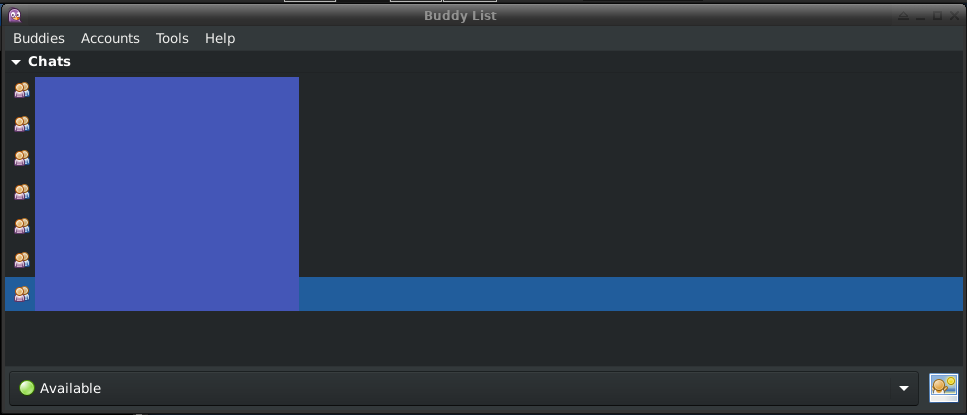
После запуска Pidgin у вас должно появиться окно "Список друзей". Из этого окна откройте меню "Учетные записи" на панели инструментов. Выберите "Управление учетными записями", чтобы начать настройку.
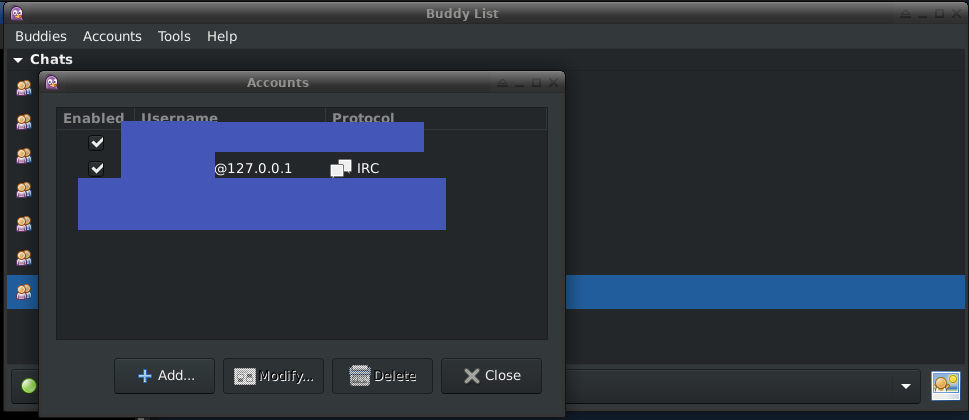
Нажмите кнопку "Добавить". В открывшемся окне выберите "IRC" в разделе "Протокол" и установите "Хост" на 127.0.0.1. Затем выберите имя пользователя и пароль. IRC не требует регистрации псевдонима для присоединения, но вы можете, если захотите, после того как подключитесь к Irc2P.
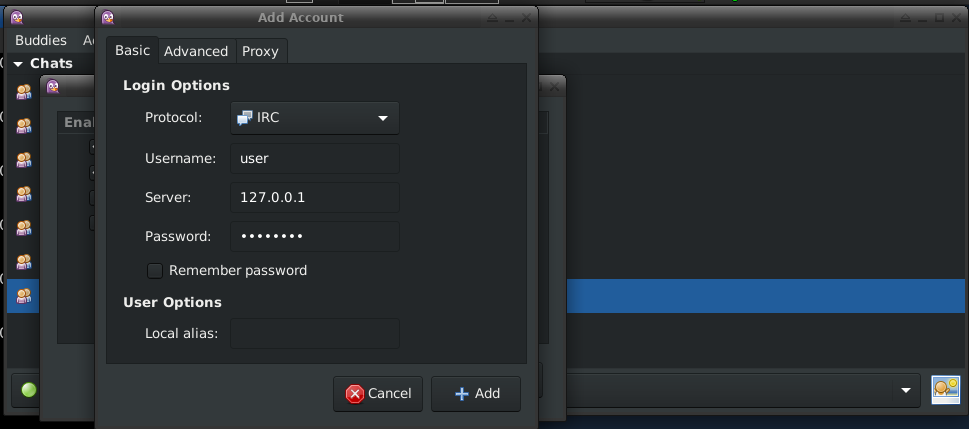
Перейдите на вкладку "Дополнительно" и установите в поле "Порт" значение 6668 и убедитесь, что SSL отключен, так как ваш туннель имеет шифрование, обеспечиваемое I2P.
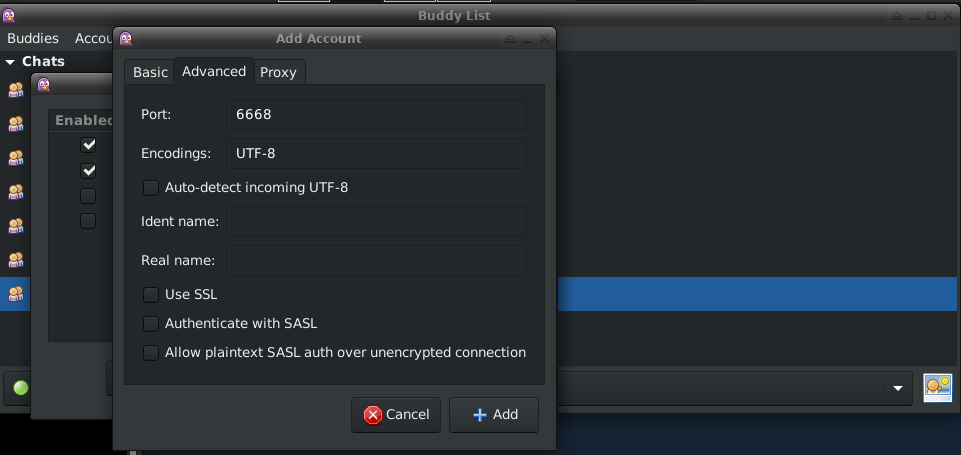
XChat
Откройте меню "Список серверов" в XChat и нажмите кнопку "Добавить".
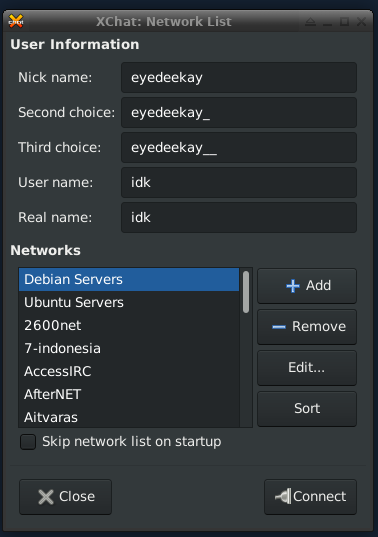
Create a new network named "Irc2P" to configure for I2P IRC. Click the "Edit" button on the right-hand side. Make sure you disable TLS and SSL inside I2P.
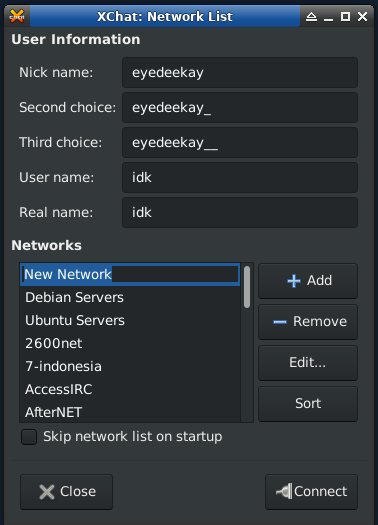
Change the value in "Servers" from the default to `localhost/6668`, and configure the default channels you want to join. I suggest #i2p and #i2p-dev
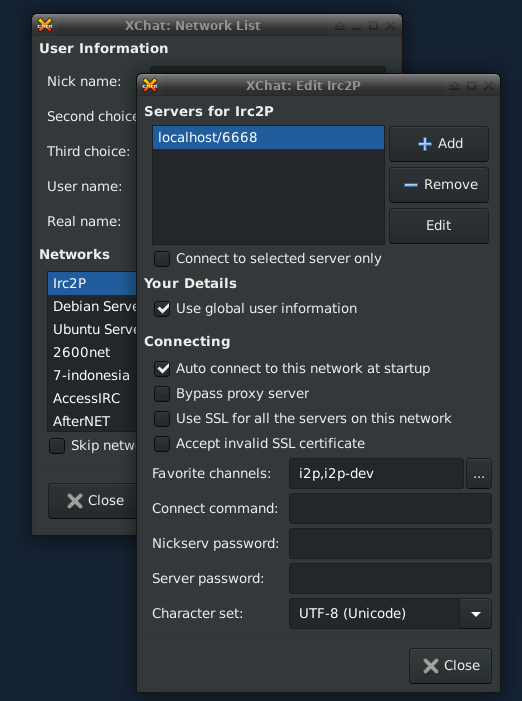
Закройте окно "Редактировать сервер", чтобы вернуться на страницу Список Серверов и нажмите "Подключить", чтобы присоединиться к I2PRC.
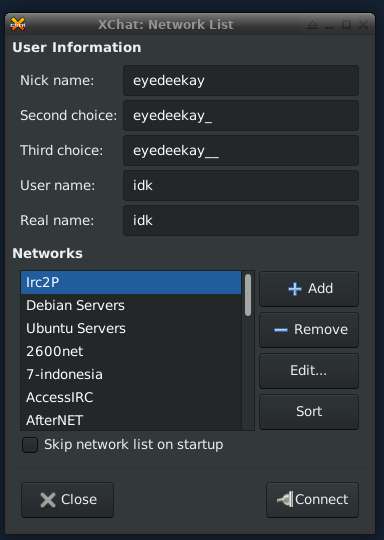
Thunderbird
Нажмите кнопку "Чат" на панели инструментов в верхней части окна Thunderbird.
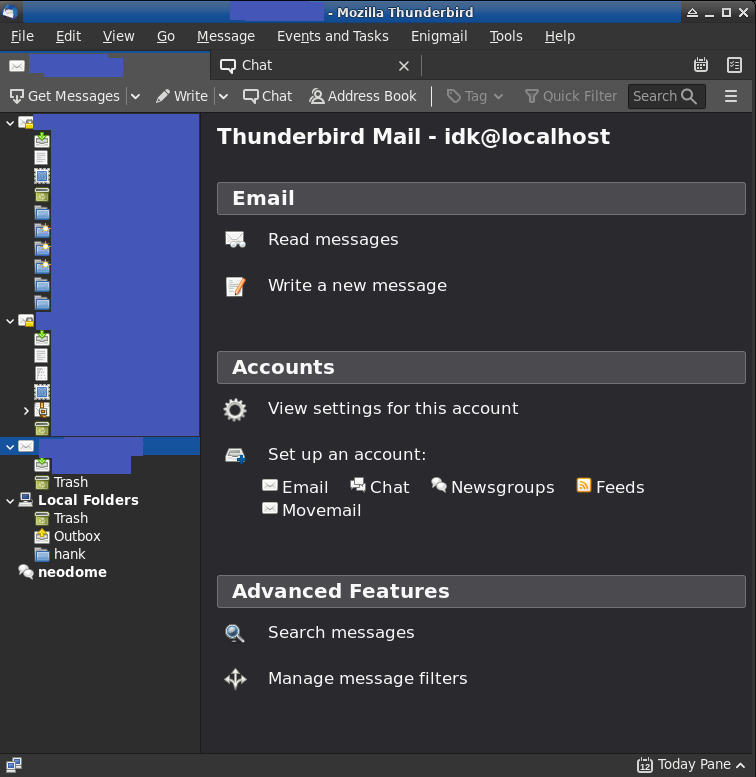
Нажмите кнопку "Начать работу", чтобы начать настройку Irc2P.
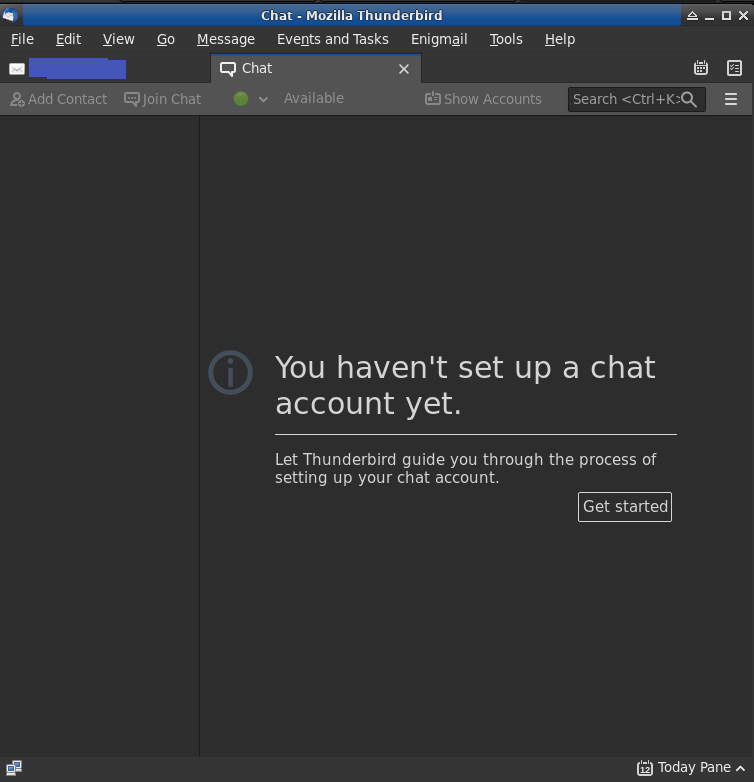
На первом этапе выберите "IRC" в качестве типа сети.
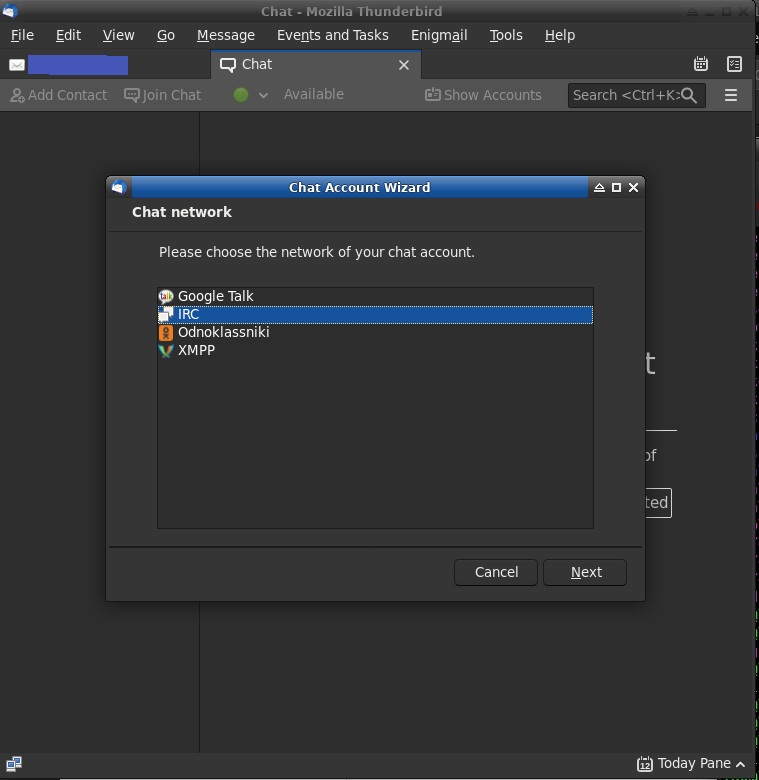
Выберите ник и установите ваш IRC-сервер на 127.0.0.1, но не устанавливайте порт.
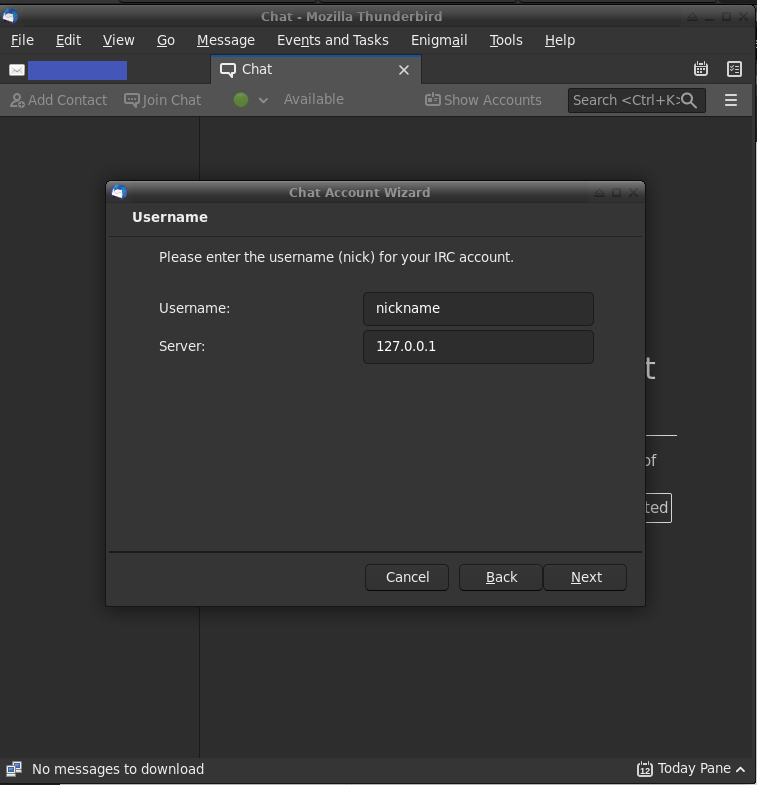
При желании установите пароль.
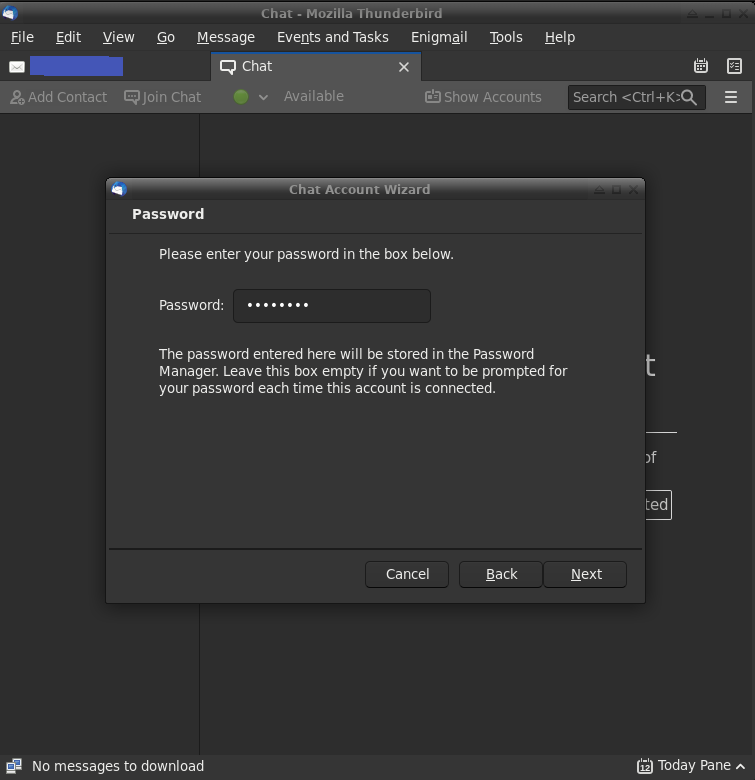
Настройте IRC-сервер с псевдонимом "Irc2P" и установите порт на 6668.
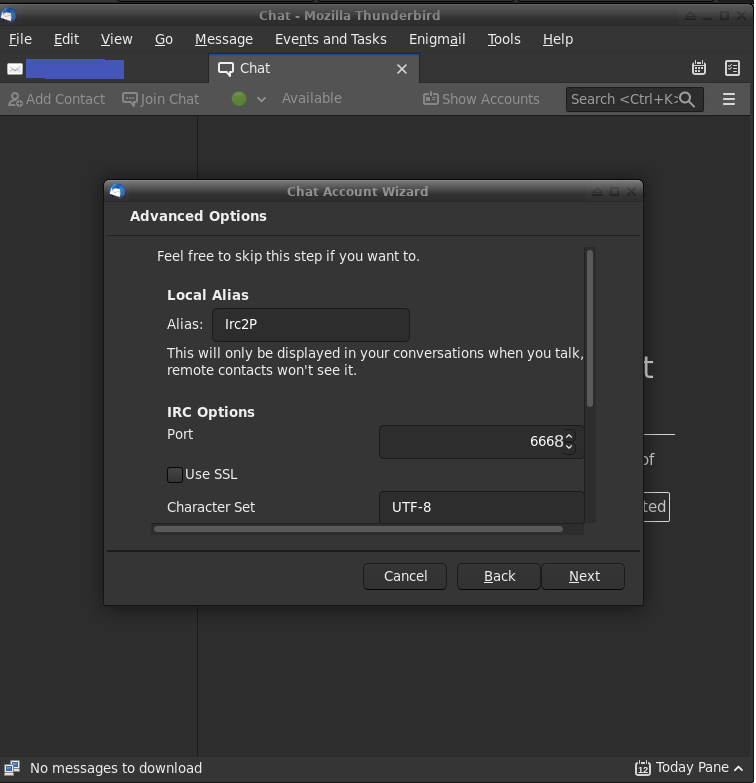
Если ваша сводка выглядит примерно так, значит, вы готовы к подключению к Irc2P.
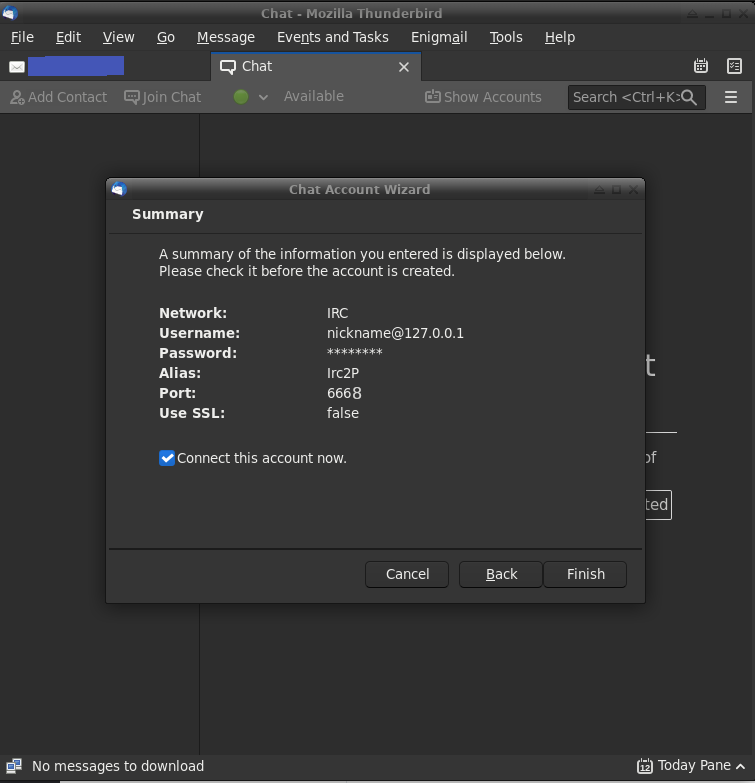
Revolution IRC
Revolution IRC - это простой в использовании IRC-клиент для Android. Он способен работать с несколькими учетными записями на нескольких сервисах, поэтому вы можете использовать его как для Irc2P, так и для ваших не-I2P IRC сетей.
Нажмите кнопку "Добавить сервер" (в форме, как здесь: `+`) в углу, чтобы начать настройку Revolution IRC для I2P.
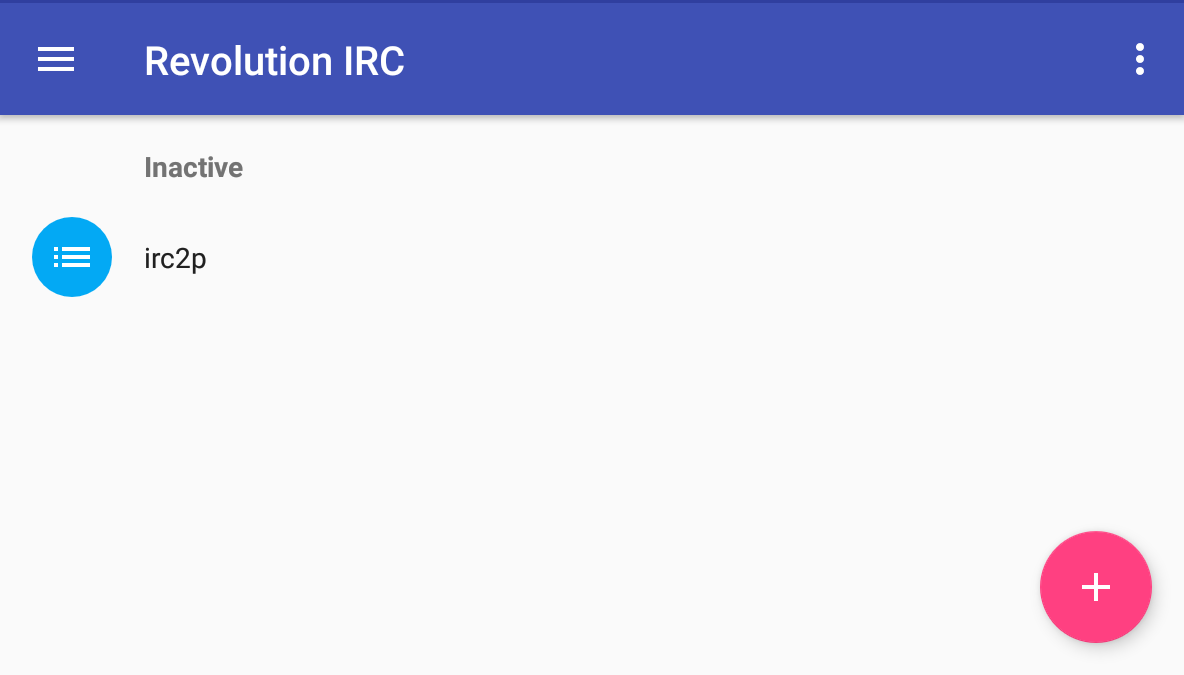
Заполните имя сервера, измените адрес на "127.0.0.1" и порт на 6668.

Дайте себе псевдоним и настройте некоторые каналы на автоматическое присоединение.
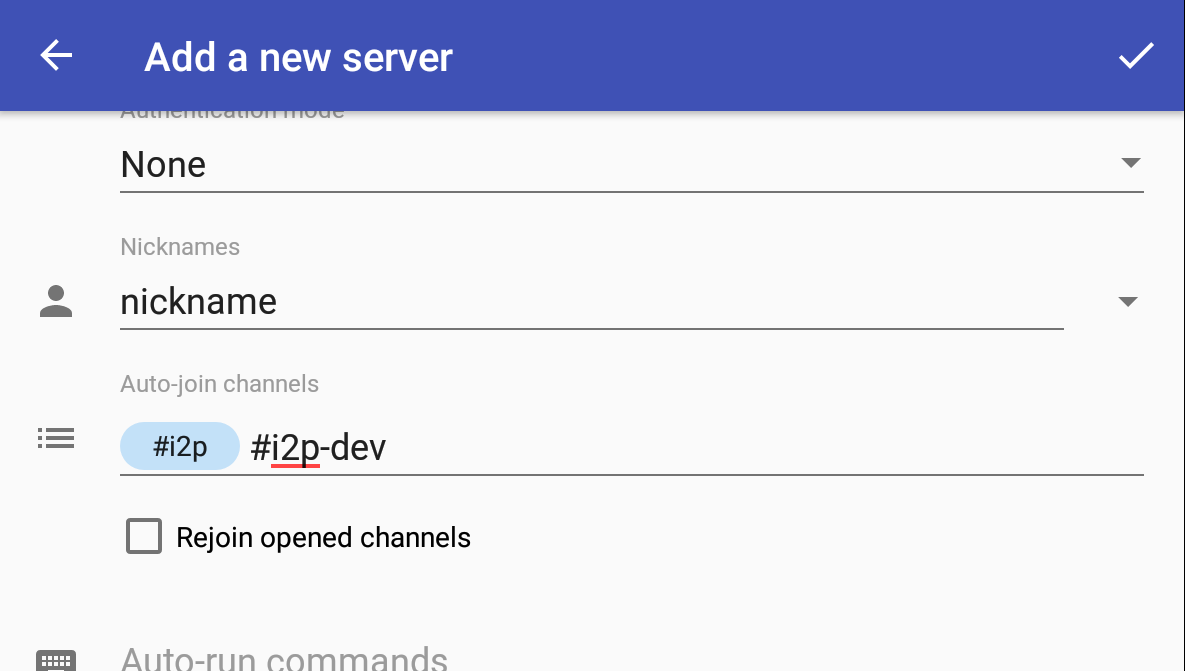
Dispatch
Dispatch - это стабильный, самостоятельно размещаемый IRC-клиент с веб-интерфейсом. Он имеет встроенную I2P-конфигурацию, доступную при общении через SAM v3 API.
Диспетчер конфигурируется с помощью файла `config.toml`, в котором можно настроить общие параметры.
# Defaults for the client connect form
[defaults]
name = "myinvisibleirc.i2p"
host = "anircservergoeshere.b32.i2p"
port = 6667
channels = [
"#i2p",
"#i2p-dev"
]
server_password = ""
ssl = false
Серверы
Eris
Eris - это простой в настройке IRC-сервер с поддержкой самонастройки для I2P. Если вы хотите запустить частный IRC-сервер, это один из самых простых способов.
Это правильная конфигурация IRC-сервера Eris, но в ней используется пароль по умолчанию для учетной записи администратора (admin). Вы должны изменить operator.admin.password и account.admin.password перед развертыванием на реальном сервисе.
mutex: {}
network:
name: Local
server:
password: ""
listen: []
tlslisten: {}
i2plisten:
invisibleirc:
i2pkeys: iirc
samaddr: 127.0.0.1:7656
log: ""
motd: ircd.motd
name: myinvisibleirc.i2p
description: Hidden IRC Services
operator:
admin:
password: JDJhJDA0JE1vZmwxZC9YTXBhZ3RWT2xBbkNwZnV3R2N6VFUwQUI0RUJRVXRBRHliZVVoa0VYMnlIaGsu
account:
admin:
password: JDJhJDA0JGtUU1JVc1JOUy9DbEh1WEdvYVlMdGVnclp6YnA3NDBOZGY1WUZhdTZtRzVmb1VKdXQ5ckZD
www:
listen: []
tlslisten: {}
i2plisten:
i2pinfoirc:
i2pkeys: iircwww
samaddr: "127.0.0.1:7656"
templatedir: lang